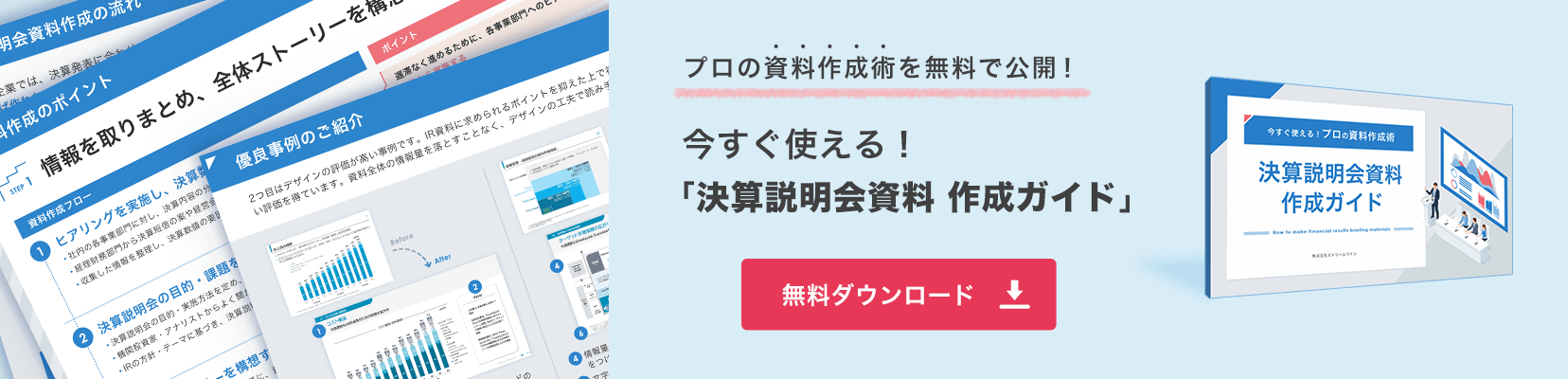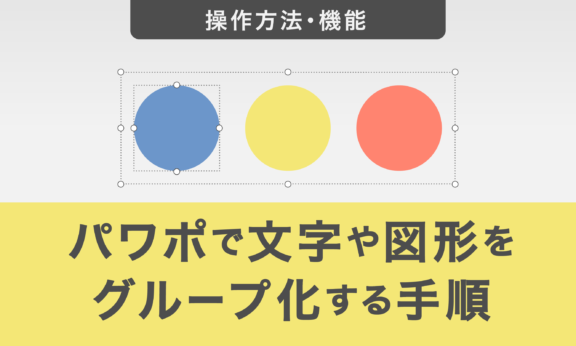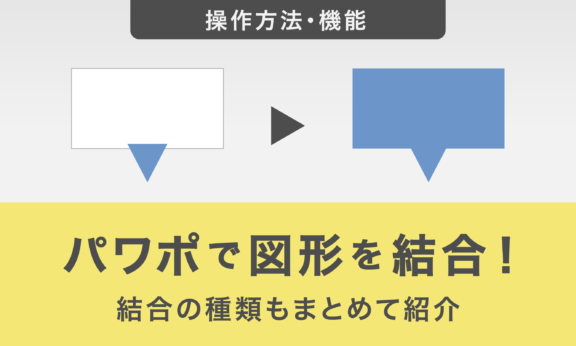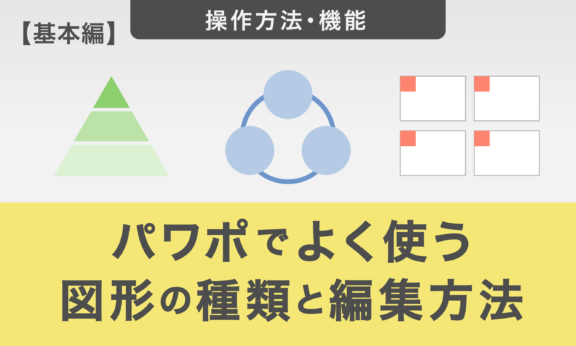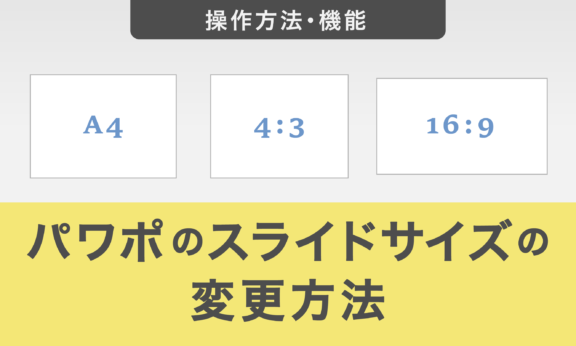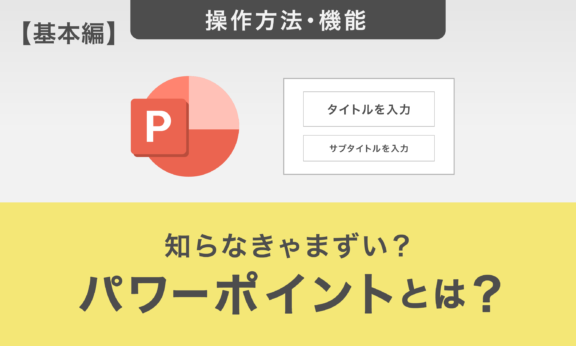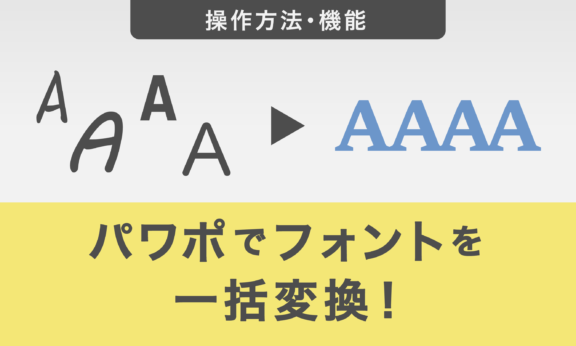【図解】パワーポイントのテンプレートの使い方②|やってはいけないこととやるべきこと

パワーポイントのテンプレートを使いこなすと、作業効率だけでなく品質が一気に向上します。3回にわたり基本的な考え方や作業手順を紹介します。
前回に引き続きパワーポイント資料のテンプレートについてご紹介します。今回はスライドテンプレートの作成方法です。
本記事がスライドマスター機能を使ったテンプレート作成で最も重視していることは、シンプルかどうかです。読み手のわかりやすさと汎用的に活用して資料作成スピードを上げることの両立を図るため、スライドテンプレートはシンプルに設計していきます。
資料の内容とは直結しないため、完成度の高い汎用的なデザインテンプレートを用意しておき、普段は時間をかけないことを心がけてください。
1.既存のデザインテンプレートは使用しない
パワーポイントのソフトには多数のデザインテンプレートが予め用意されていますが、これらの使用はおすすめしていません。
理由の一つは、効果の薄さです。
多くの場合、以下のようなデザインテンプレートによってプレゼンが映えて見えたり、それによって成果が上がったりする効果は期待できません。
パワーポイント資料全体がチープに見えることもあるため、デメリットの方が大きいとも言えます。
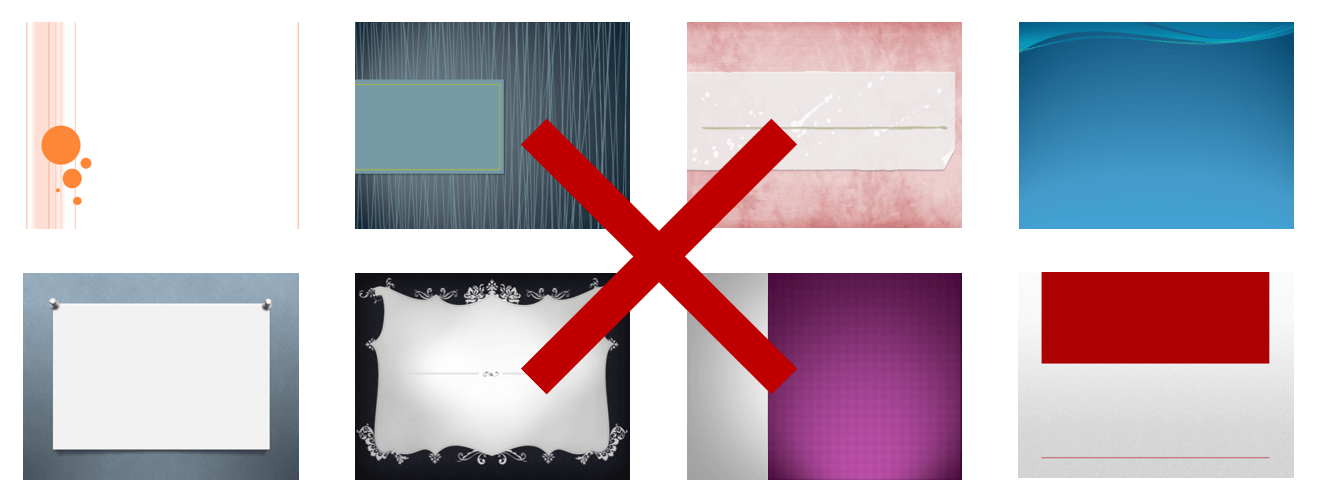
もう一つの理由は、シンプルでわかりやすいパワーポイント資料を作成するにあたり、過度なデザインが邪魔になることです。
見栄えに凝ったデザインテンプレートでは、レイアウトや配色の縛りが多くなります。
内容に制約を設けないデザインテンプレートにすれば、本文で多彩な表現が可能になり、汎用的に使っていくことができます。
ぜひシンプルなテンプレートで業務効率を高めてください。
2.自分用(会社用)スライドテンプレートの作成手順
では、シンプルなスライドテンプレートの作成手順をご説明します。
当サービスのパワーポイント資料をサンプルとして以下に掲載します。
背景は白とし、ヘッダーとフッターにグレーのラインを入れ、コピーライトとスライド番号をフッターに挿入しただけのシンプルな内容です。
通常の企画書や提案書、報告書、事業計画書等の資料であれば、このレベルで何ら問題はありません。
デザインに特別凝るようなことがなければ、誰でも短時間でオリジナルのテンプレートを作成することができるのです。
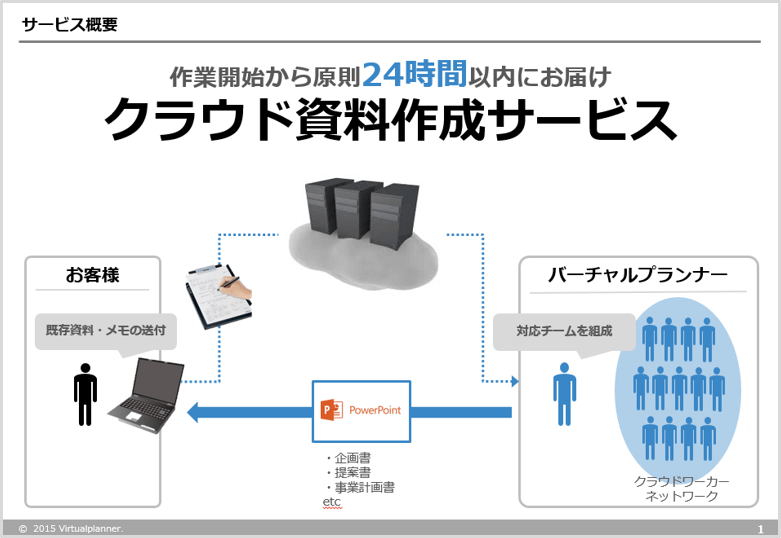
スライドマスター機能は、「表示」→「スライドマスター」で使用できます。
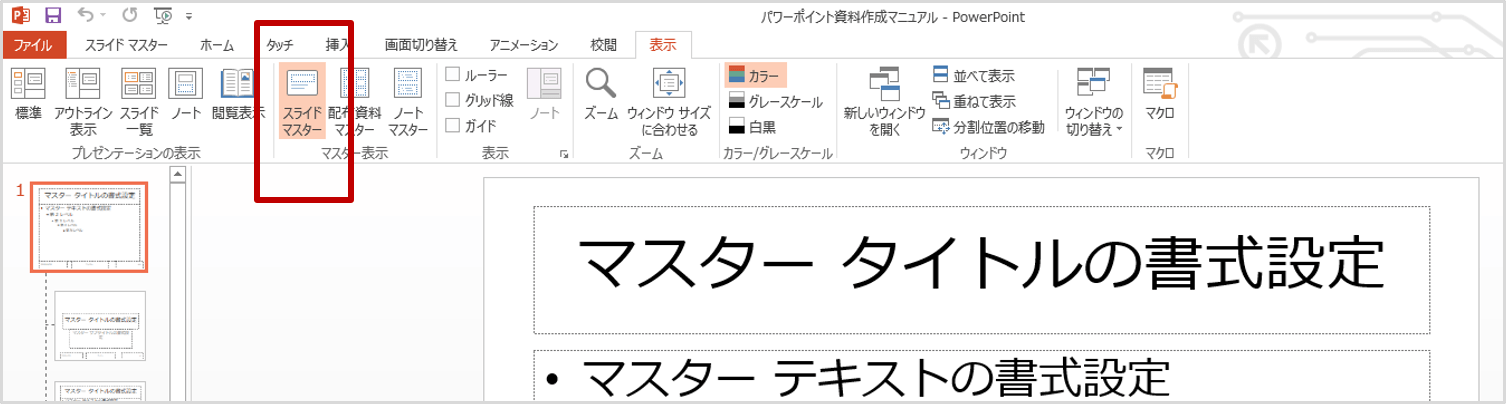
スライド間で共通化したい箇所をスライドマスター機能内で作成してください。汎用性を残し、作り込み過ぎないことがポイントです。
3.スライドテンプレートは無彩色+コンセプトカラー一色に限定
資料作成時の配色の制約を作らないよう、スライドテンプレートでは使う色を最小限に留めることがポイントです。
本ブログでは、無彩色+コンセプトカラー一色で作成することをおすすめしています。
また、特別な理由がない限り、本文作成時の制約や印刷時の見栄えを考慮して背景は白にしてください。
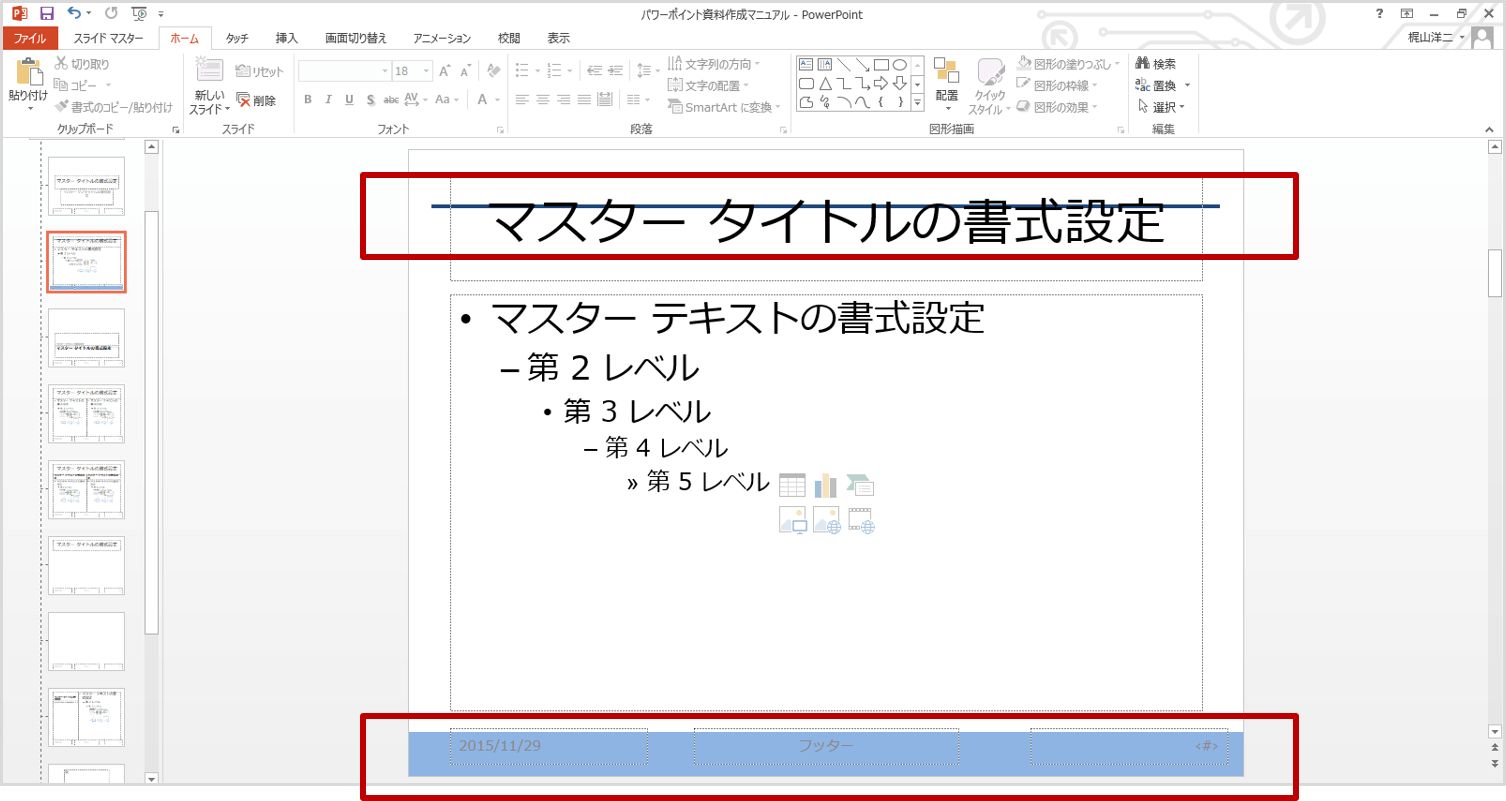
スライドテンプレートで使うコンセプトカラーはクライアントや自社のコーポレートカラーに合わせておき、必要に応じて後で再検討するようにしてください。
次回の記事ではヘッダーとフッターの具体的な設定内容を解説します。
【図解】パワーポイントのテンプレートの使い方③|ヘッダー・フッター